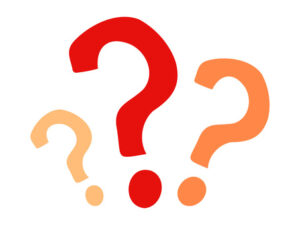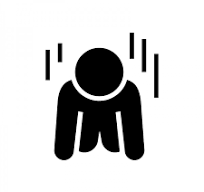公式LINEで集客&セールスの労力が5分の1に?!
私自身、8つのアカウントを運用しており
様々な機能を組み合わせる事で
・見込み客に来店前に商品の事・こだわりなど知ってもらう仕組み
・新しい商品のプロモーションをして「ちょっと気になる状態」で来店してもらう仕組み
これにより接客時間を30分短縮できたり
勧めなくてもお客様から質問されるようになったり
セールスにかかる労力が5分の1以下になりました。
今日は公式LINEを活用して集客にかかる労力を最小限にするために
使いこなす必要のある機能の説明をしていきます。
LINE公式アカウントでできること
1. メッセージ配信
友だちに対して、メッセージを作成・配信できる機能です。
配信できるメッセージは
- テキストや購入したスタンプ・写真・動画など
- クーポン
- リッチメッセージ
- リッチビデオメッセージ(5分程度)
- ボイスメッセージ
- リサーチ
- カードタイプメッセージ
2.ステップ配信
ステップ配信もメッセージ配信の一種ですが、「ユーザーの行動」をきっかけに、
先に設定したメッセージを、決められたタイミングで順番に配信する機能です。

例えば、来店当日からフォローアップメッセージを配信する など
3.チャット
普段使っているLINEアプリような感覚で、友だちと気軽にやりとりができます。
チャットの内容は他の友だちには見えません。
(認証済みアカウント以外はメッセージを送付してもらってからやりとり可能)
4. リッチメニュー
クーポンを送信したり、自社サイトに誘導することが出来ます。
リッチメニューは画面の大きな部分を占める画像なので目立ちやすく、クリック率やコンテンツへの誘導が期待できます。
5.応答メッセージ
ユーザーからメッセージが送られてきた際に、自動でメッセージを返信する機能です。
キーワード応答:友だちからのメッセージが、事前に設定した「キーワード」と合致する場合にメッセージを送信
友達追加 応答:友だちからのメッセージに対して、一律でメッセージを送信
6.クーポン・抽選
クーポンを配信して友達追加や友達
さらに、クーポン機能には当選確率を設定するオプションもあり、これを利用すれば、抽選が簡単に行えます。イベントなどで、抽選を行いたい場合などにも活用できます。
7.ショップカード

ショップカードの例
いわゆる、ポイントカードを作成できる機能です。店舗の場合に活用されることが多いでしょう。
友だちは、来店してお会計時にQRコードを読み込むことで、ポイントが獲得できます。スマホがあれば利用できるので、「ポイントカードを忘れた」という事態も防げます。
紙のショップカードのコストもかからないため、運営側にとっても嬉しい機能です。また、ポイントの個数や、ポイントの特典は自由に設定することができます。
参考:LINE公式アカウント「ショップカード」の作り方と活用方法・事例
8. LINE VOOM
LINE VOOMは、主に動画コンテンツを投稿・閲覧できる機能です。
LINE公式アカウントが「フォロー」された場合、ユーザーのLINE VOOM内に投稿が表示されます(「友だち」と「フォロー」は別)。
ユーザーは投稿に「いいね」や「コメント」をつけることができたり、投稿のシェアができるので、LINE公式アカウントの友だち以外にもアプローチできるチャンスがあります。
参考:LINE VOOMとは?LINE公式アカウントのタイムラインが変更に!
LINE公式アカウント 料金
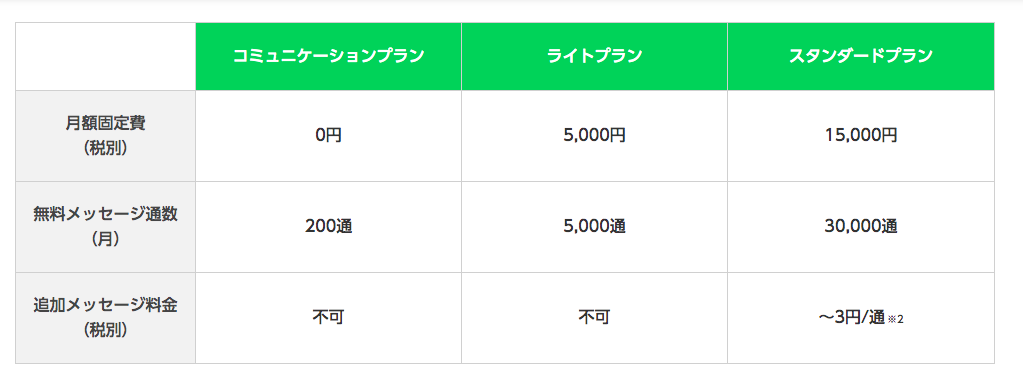
月額0円 コミュニケーションプラン
月間メッセージ数が200通
月額5500円 ライトプランの変更点
月間メッセージ数 が5,000通
月額16500円 スタンダードプランの変更点
月間メッセージ数 30,000通
そして、追加メッセージは1通〜3円で送信可能
カウント対象とカウントされないメッセージ
【カウントされるメッセージ】
・メッセージ配信(絞り込み配信,ステップ配信含む)
・Messaging APIの「Push API」「Multicast API」「Broadcast API」「Narrowcast API」
【カウントされないメッセージ】
・LINEチャットの送受信
・応答メッセージ
・AI応答メッセージ
・あいさつメッセージ
・Messaging APIの「Reply API」
とのこと。
ということは、
・個々のLINEメッセージのやりとり
・BOTや自動応答関連
はノーカウント

公式LINEのアカウント設定
【STEP1】開設ページを開く
「LINE公式アカウントをはじめる」もしくは「アカウントの開設」をクリックします。
【STEP2】LINE Business IDを作成
LINE Business IDとは、LINE公式アカウントを作成する際に必要となるアカウントのことです。
LINE BusinessIDには、「LINEアカウントで登録」と「メールアドレスで登録」の2種類あります。どちらかの方法を選んで作成してください。

登録画面
【STEP3】LINE公式アカウントを作成
LINE Business IDを作成してログインすると、LINE公式アカウントの作成画面が表示されます。
アカウント情報、業種などの必要項目を設定し、最後に確認ボタンを押します。

【STEP4】入力内容の確認
次に入力内容の確認画面が出てくるので、内容に問題がなければ完了するボタンを押します。
未認証アカウントは、この時点で開設されます。

【手順5】認証済アカウントの申請を行う
認証設定とは?
LINE公式アカウントには、「認証済アカウント」と「未認証アカウント」という2つの種類があります。
認証済みアカウントのメリット
-
青色のバッジがつき、検索結果に表示される
-
店舗用ポスターの種類が選択できる
-
友だち追加広告が利用できる
-
請求書決済が利用できる
-
「メンバーシップ」が利用できる(サブスク可能・オンラインサロン運用可能)
-
「リサーチ」と「アカウント満足度調査」で自由回答が利用できる
-
LINEアプリ内にアカウント情報やクーポンを掲載できる
-
友だち一覧が確認でき、運営側からチャットが送付できる(通常アカウントからだとスタンプなど必要)
LINE公式アカウントの作成完了が表示されます。ページ下部に、「アカウント認証をリクエストする」のボタンがあるので、クリックします。

認証済アカウントの申し込みフォームが表示されるので、会社/店舗情報を登録していきます。

認証済みアカウントの申込みフォーム
審査には、10営業日ほどかかります。申込みが多い時期はさらに時間がかかることもあります。
審査が通過するまでは、未認証アカウントとして運用を行うことになります。
長くなってしまったので今回はここまで!
次回、
リッチメニューでできること
カードタイプ機能の紹介
ステップメールの活用法
効果的なメッセージ配信のコツについて語ります